当前位置:首页 > 帮助中心 > 制作u盘启动盘步骤?制作u盘启动盘重装方法
制作u盘启动盘步骤?制作u盘启动盘重装方法
制作u盘启动盘步骤? 作为一个使用电脑多年的人,小编掌握了众多重装系统的方法,而其中最简单的莫过于u盘启动盘重装系统了。你只需要下载大白菜官网u盘制作工具,准备好一个u盘,就能进行后续的制作操作,也可以进行系统安装。下面就来看看制作u盘启动盘重装方法吧。
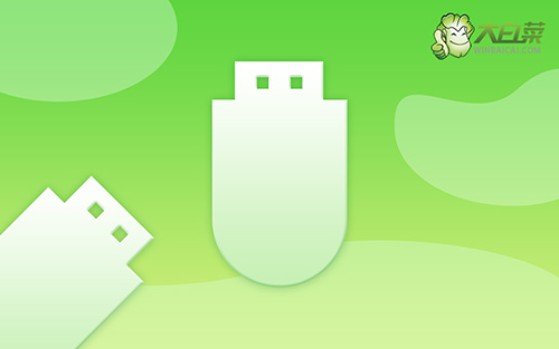
一、重装系统工具
镜像版本: Windows 7企业版
工具软件:大白菜u盘启动盘制作工具(点击红字下载)
二、重装系统准备
1、在备份数据时,请务必记得将C盘桌面文件备份至其他磁盘,以免在格式化过程中遗失。
2、为了避免系统重装后出现驱动缺失的问题,请提前准备好所需的电脑驱动程序。
3、如果需要系统镜像,可前往“MSDN我告诉你”网站下载。该网站提供各种Windows系统版本,来源可信,你可以放心使用。
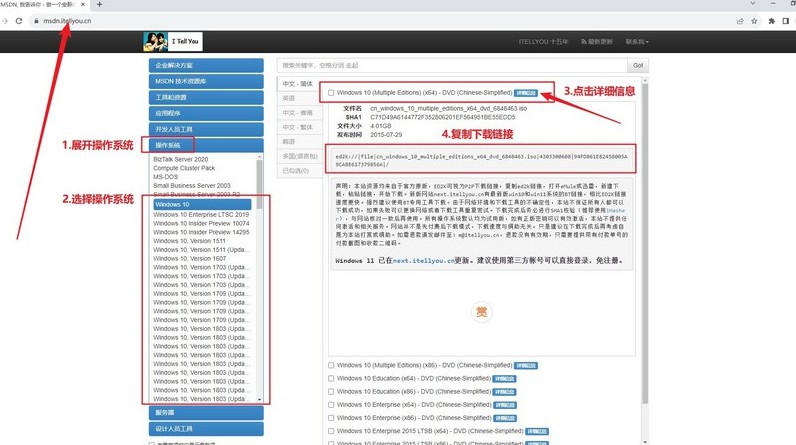
三、重装系统步骤
第一步:准备大白菜U盘
1、打开浏览器,进入大白菜官网(确保是winbaicai),下载适用于你电脑的U盘启动盘制作工具,并解压下载的文件。
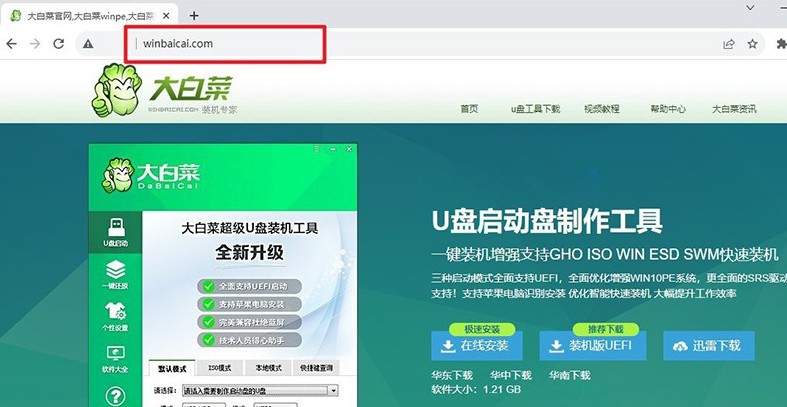
2、插入一个容量为8GB的U盘到电脑中,然后打开解压后的制作工具,按照默认设置点击“一键制作成USB启动盘”。
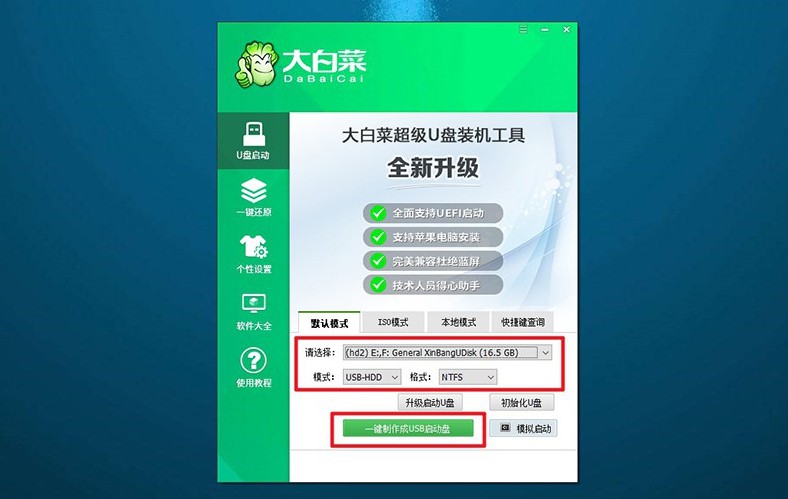
第二步:启动大白菜U盘
1、在重启电脑之前,查找对应的u盘启动快捷键并做好记录,以备后续使用。
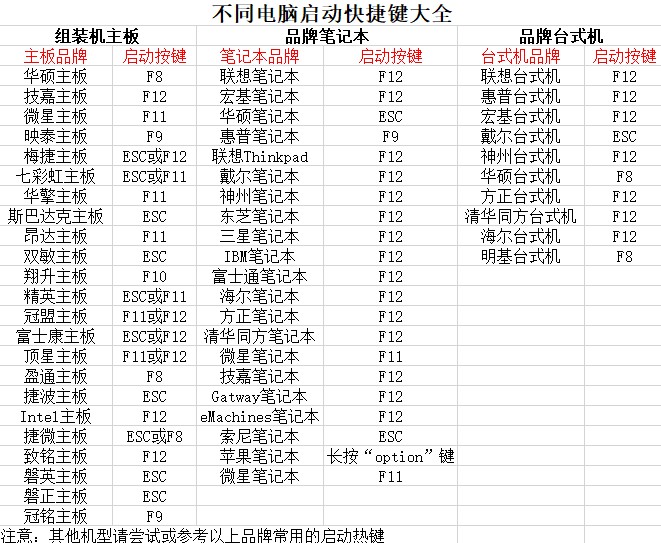
2、重启电脑,在启动画面出现之前,迅速按下U盘启动的快捷键,进入启动界面,选择U盘启动选项并按下回车。
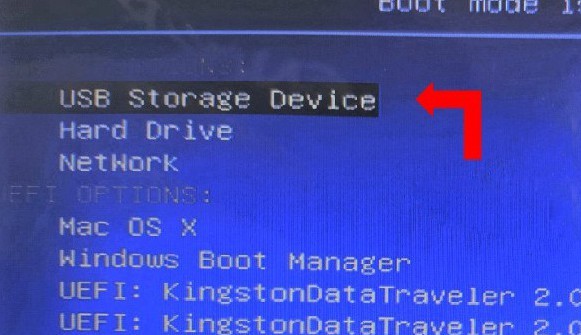
3、进入大白菜主菜单后,选择编号为【1】的选项并按下回车,进入U盘WinPE桌面。
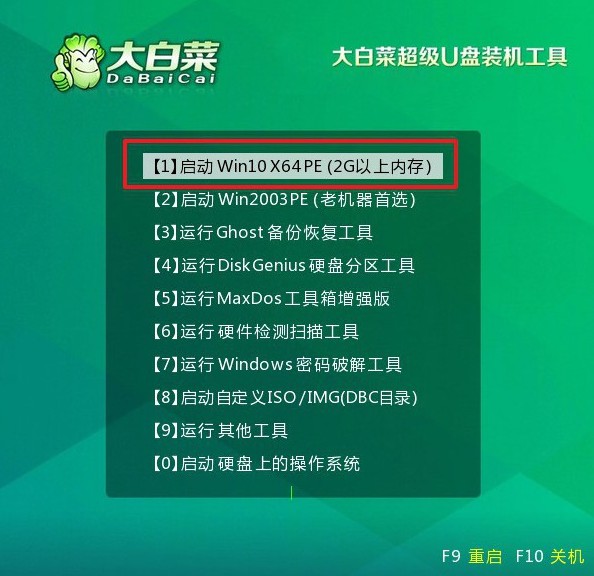
第三步:大白菜U盘装系统
1、在U盘WinPE桌面中,启动一键装机软件,选择之前存储在U盘中的系统镜像,在C盘上进行安装,然后点击“执行”。
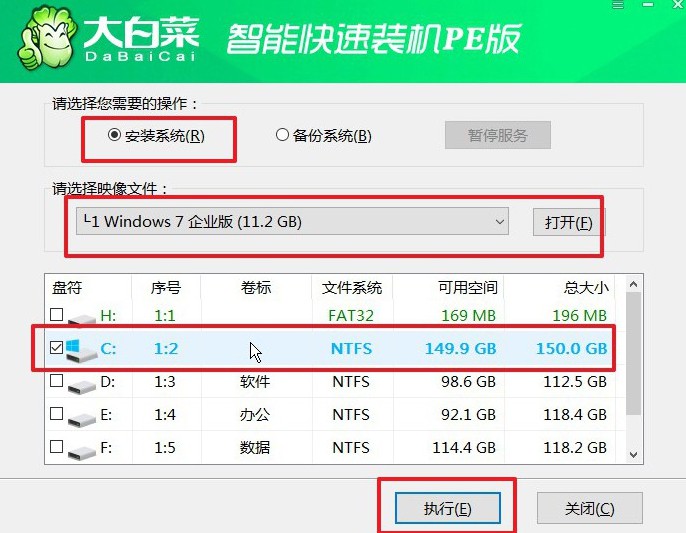
2、当出现还原设置窗口时,选择默认选项,然后点击“是”。
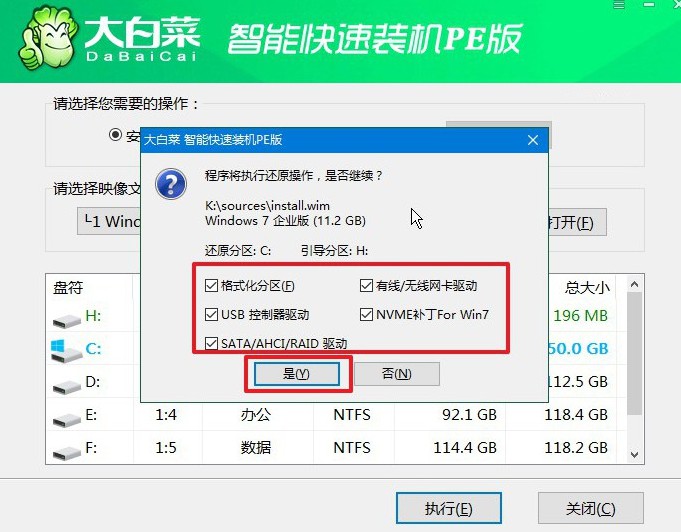
3、弹出显示重装系统进程界面后,确保勾选了“完成后重启”选项。
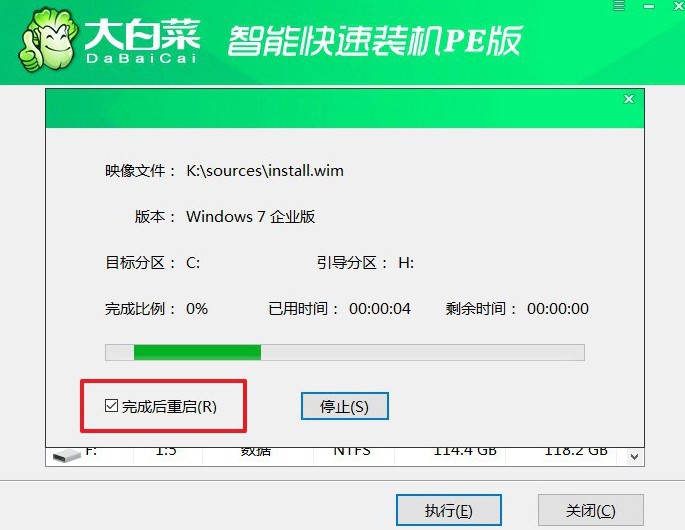
4、接下来,大白菜装机软件将自动安装Windows系统,无需额外操作。

通过以上步骤,我们已经详细讲解了制作u盘启动盘重装方法。要是你还不会重装系统的话,相信今天这篇文章可以帮助到你。你不用担心学习难度,因为它确实是比较简单的,不管是制作过程还是重装系统过程,祝你操作顺利。

